迅捷(FAST)300M无线路由器设置后上不了网怎么办?
问:无线路由器设置后不能上网怎么办?
fast 300M的无线路由器,设置后不能上网。请问各位高手,这是怎么回事?我要怎么设置,才能上网?
答:无线路由器设置后不能上网,其原因主要有4个方面:
1、宽带故障
2、设置问题
3、限制上网
4、路由器问题
温馨提示:
300M并不是迅捷(FAST)路由器的型号,300M指的是路由器的无线传输速率;也可以简单的理解为,该路由器的无线传输速度最大支持300M。
而有很多型号的迅捷(FAST)路由器,无线传输速率都是300M的。不过也不用担心,不管什么型号的迅捷路由器,不能上网时的解决办法都是相同的。

一、宽带故障
当你的fast 300M路由器设置后不能上网的时候,首先应该检查下你家的宽带是不是出问题了。
因为,如果是宽带本身出现了问题,那么不论路由器上怎么操作,都是不能上网的。
检测方法:
1、先把你的fast 300M路由器取下来放在一边,暂时不需要路由器了。
2、把猫/光猫上接出来的网线,直接插在电脑的网口。如果你家宽带没有用到猫,就把入户的宽带网线,插在电脑的网口。
3、在电脑上找到、打开“宽带连接”程序,在里面填写你家的宽带账号、宽带密码,然后点击:连接,最后观察电脑是否可以正常上网?
如果你不知道电脑上怎么用“宽带连接”拨号上网,建议阅读下面的教程:
电脑如何用宽带连接拨号上网?
(1)、如果此时电脑不能上网,则多半是宽带有问题,请联系你的宽带运营商解决问题。
(2)、如果此时电脑可以上网,说明宽带是正常的,那么请直接阅读第二步中的内容。

注意问题:
如果在开通宽带业务的时候,运营商没有提供宽带账号、宽带密码。
那么要把猫上接出来的网线(入户宽带网线),插在电脑网口后。如果宽带没有问题,自动就可以上网了;如果宽带有问题,此时电脑将不能上网。
二、设置问题
在微信、QQ上找鸿哥解决路由器不能上网的用户中,90%以上的用户都是在设置路由器的时候出现问题,导致的路由器不能上网。
下面列出来的几个问题,是很多用户在设置无线路由器的时候,容易出现错误的。
1、线路连接错误
在迅捷(FAST)300M路由器上一般有5个网口,1个WAN口,4个LAN口。很多人在进行线路连接的时候,路由器上的接口连接不正确,结果导致了不能上网的问题出现。
正确连接方式:
(1)、路由器的WAN口,用网线连接到猫的网口;
如果你家宽带没有用到猫,需要把入户的宽带网线,插在路由器的WAN口。
(2)、家里面的电脑,用网线连接到FAST 300M路由器中任意一个LAN口即可。
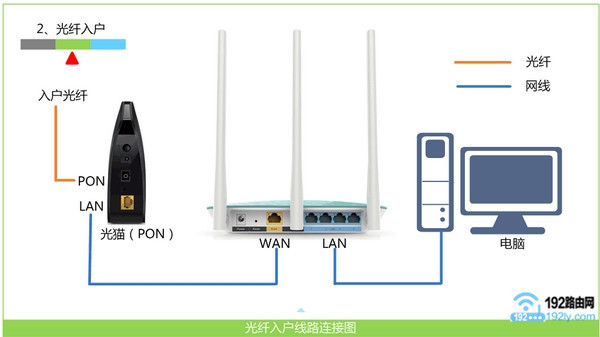
重要说明:
这里需要给大家说明一个问题,那就是按照上诉方式连接路由器后,电脑暂时是不能上网的。
但是,请不用担心,这是正常的现象;此时,仍然可以在电脑浏览器中,打开路由器的设置页面,并对路由器进行设置的。
因为,设置路由器的时候,是不需要电脑可以上网的,请大家记住这一点。
为什么电脑不能上网,也可以设置路由器?
这个问题的答案涉及到 局域网 通信技术,需要有专业的IT基础知识,才能明白其中的原理。普通用户没必要深究,建议新手、小白用户记住这一点就可以了。
2、上网方式错误
在设置路由器上网的时候,通常需要在路由器中选择一种:上网方式,如下图所示。
如果你的FAST 300M路由器中的“上网方式”选择不正确,后果就是设置后不能上网。
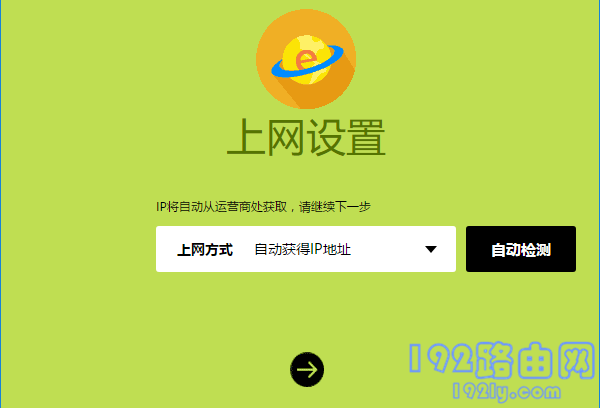
目前最新版的迅捷(FAST)300M无线路由器,在设置的时候,会自动帮我们选择上网方式。绝大多数情况下,路由器自动选择的上网方式是正确的。但是,有时候路由器自动选择的上网方式是错误的。
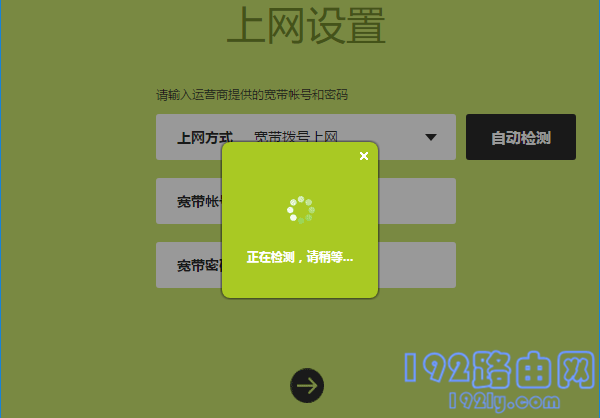
所以,鸿哥觉得大家,有必要了解下,如何手动选择正确的:上网方式。 也就是如何选择:宽带拨号上网、自动获得IP地址、固定IP地址。具体的方法,可以阅读下面的文章:
宽带拨号、自动获得、固定IP 怎么选择?
3、宽带账号/密码错误
当路由器中的上网方式选择:宽带拨号上网 后,需要在页面中,填写你家的宽带账号、宽带密码。如果填写的参数错误,设置后肯定是不能上网的。
所以,大家一定要确保在fast 300m路由器中填写的宽带账号、宽带密码是正确的。
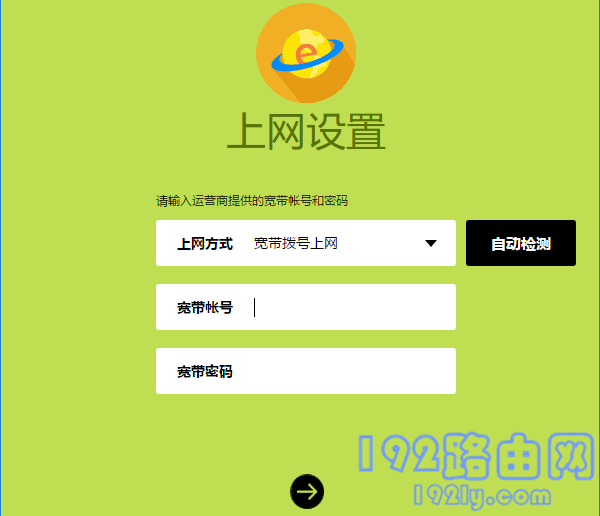
重要说明:
宽带账号、宽带密码,是开通宽带业务的时候,你的宽带运营商提供的。如果遗忘了,可以联系你的宽带运营商进行查询。
4、固定IP参数错误
当路由器的上网方式选择:固定IP地址 后,需要在页面中填写:IP地址、子网掩码、网关、首选DNS、备用DNS 等参数。如果这些参数填写错误,结果也是不能上网的。
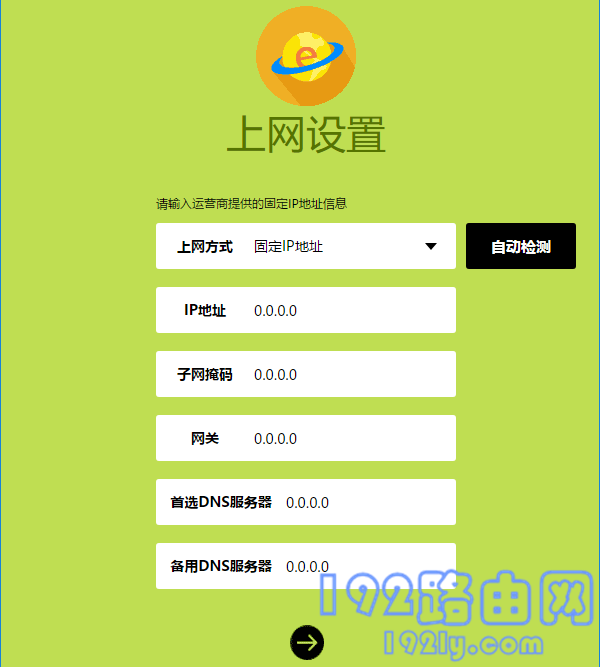
温馨提示:
IP地址、子网掩码、网关、首选DNS、备用DNS,也是开通宽带业务的时候,由你的宽带运营商提供的。不记得了,请联系你的宽带运营商进行查询。
如果在开通宽带业务的时候,运营商没有提供:IP地址、子网掩码、网关、首选DNS、备用DNS的参数。说明路由器中的上网方式,就不应该选择固定IP地址。
三、限制上网
部分地区的宽带运营商,会限制用户使用无线路由器上网。所以,当你正常设置你的fast 300m无线路由器后,是不能上网的。
不过不用担心,运营商限制使用路由器上网的这个问题,可以通过路由器中的:MAC地址克隆来解决,如下图所示。
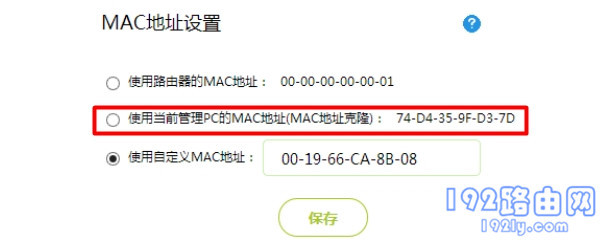
四、路由器问题
还有一个原因不得不说,那就是路由器本身的一些原因,导致的路由器设置后不能上网。这时候,鸿哥建议大家按照下面步骤操作:
1、重启路由器
拔掉你的fast 300m路由器的电源,等待几分钟,再接通电源,然后尝试下路由器能否上网了?
2、重置路由器
如果你的fast 300m路由器断电重启后,仍然不能上网;那么,鸿哥建议你,先把你的这台fast 300m路由器恢复出厂设置,然后重新设置它上网。
不知道如何把路由器恢复出厂设置的朋友,可以点击阅读下面的教程:
迅捷(FAST)路由器怎么恢复出厂设置?
恢复出厂设置后,重新设置fast 300m路由器上网,可以参考下面的文章:
新版迅捷(fast)路由器怎么设置?
手机怎么设置迅捷(fast)路由器?
……